Oprava Úpravy databázy Registry boli zakázané chybou správcu – TechCult
Rôzne / / April 06, 2023
Regedit, úprava registra systému Windows, je nástroj systému Windows, ktorý udržiava nastavenia správy systémov a integrované služby. Pomáha používateľovi upravovať interné nastavenia okna nízkej úrovne. Úprava registra je hierarchická databáza konfiguračných údajov pre vopred zahrnuté nastavenia alebo nastavenia aplikácií v operačnom systéme, softvér a hardvér nainštalovaný neskôr do systému. Register ukladá dáta v binárnej forme a drží krok s rýchlosťou a efektívnosťou. Obsahuje všetky konfigurácie akcií, ktoré sa vyskytnú, keď systém Windows dostane kliknutie alebo príkaz na vykonanie akejkoľvek akcie. Jednoducho povedané, funguje ako receptory v mozgu, ktoré prijímajú a vysielajú signály do príslušného orgánu v požadovanom mechanizme. Čo sa stane, ak váš správca zakáže úpravu registra? Ako povoliť regedit? Pokračujte v čítaní, aby ste vedeli, ako vyriešiť problém s nástrojom Regedit zakázaný správcom.

Obsah
- Ako opraviť, že úprava databázy Registry bola zakázaná v dôsledku chyby správcu
- Metóda 1: Aktualizujte systém Windows
- Metóda 2: Odstráňte podozrivých
- Metóda 3: Použite Editor miestnej politiky skupiny
- Metóda 4: Pridajte kľúč databázy Registry
- Metóda 5: Použite príkazový riadok
- Metóda 6: Oprava systémových súborov
Ako opraviť, že úprava databázy Registry bola zakázaná v dôsledku chyby správcu
Systémové nastavenia sú základné nastavenia, ktoré je možné prispôsobiť menším zmenám a potrebám. Problémy sa však môžu vyskytnúť, ak sú kľúče chybné alebo konfigurácia, ktorú používateľ potrebuje, je iná ako existujúca. Editor databázy Registry umožňuje používateľovi meniť interné a rozšírené nastavenia zmenou usporiadania alebo konfigurácie kľúčov databázy Registry. Ak ste sa pokúsili upraviť informácie v registri, ale nedarí sa vám to, môže to byť spôsobené tým, že úpravy databázy Registry zakázal váš správca. Našli sme však pre vás niekoľko spôsobov. Ak aj vy riešite rovnaký problém, ste na správnom mieste. Prinášame vám dokonalého sprievodcu, ktorý vám pomôže opraviť úpravy registra, ktoré zakázal váš správca.
Poznámka: Napriek tomu sa vás snažíme naučiť jednoduché a spoľahlivé kroky na riešenie a opravu problému vo vašom systéme, stále vám odporúčame zálohovať si dáta a kľúč k vášmu Windowsu. V prípade, že by sa niečo zdalo aberantné, aspoň by nedošlo k strate osobných údajov.
Metóda 1: Aktualizujte systém Windows
Aktualizujte svoj operačný systém na najnovšie okná a bezpečnostné záplaty. Ak je vo vašom systéme nejaká neidentifikovaná chyba, existuje šanca, že bude opravená a vyriešená v novej aktualizácii. Postupujte podľa týchto krokov v našom sprievodcovi stiahnuť a nainštalovať najnovšiu aktualizáciu systému Windows 10 opraviť problém Regedit zakázaný správcom.

Metóda 2: Odstráňte podozrivých
Editor databázy Registry môže mať problémy so spustením z dôvodu poškodených aplikácií tretích strán. Ak existuje možnosť, že ste si do svojho zariadenia nainštalovali akúkoľvek aplikáciu tretej strany už skôr a zistíte, že je to podozrivé, odinštalujte ju a potom skúste povoliť regedit.
Prečítajte si tiež:Oprava Systém Windows sa nemohol pripojiť ku klientskej službe skupinovej politiky
Metóda 3: Použite Editor miestnej politiky skupiny
Editor miestnej politiky skupiny je nástroj v Microsoft Windows, ktorý umožňuje používateľovi ovládať obrovské množstvo predvolených nastavení a procesov.
Poznámka: Je k dispozícii iba na – Windows 11 Pro a Windows 11 Enterprise; Windows 10 Pro a Windows 10 Enterprise; Windows 7 Professional, Windows 7 Ultimate a Windows 7 Enterprise; Windows 8.1 Professional a Windows 8.1 Enterprise.
Ak máte vo svojom systéme spustenú niektorú z uvedených verzií systému Windows, môžete použiť nasledujúci spôsob.
1. Stlačte tlačidlo Klávesy Windows + R spoločne otvoriť Bežať dialógové okno.

2. Typ gpedit.msc v dialógovom okne a stlačte OK otvoriť Editor miestnej politiky skupiny.
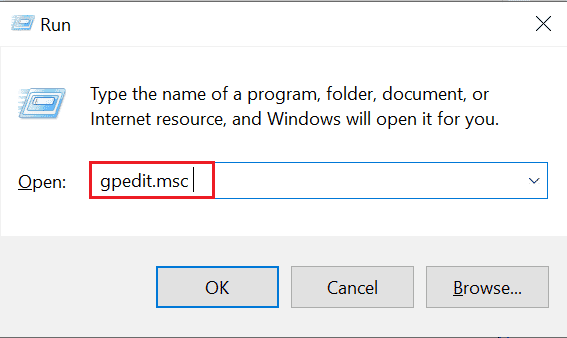
3. Kliknite na Používateľská konfigurácia.
4. Navigujte a vyberte Administratívne šablóny možnosť.
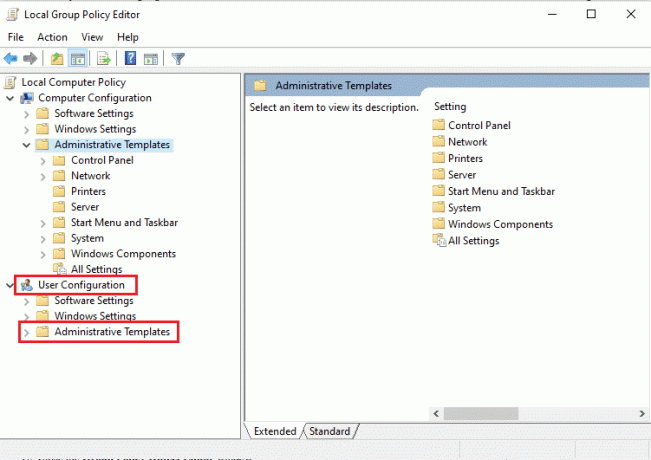
5. Kliknite na Systém získate zoznam nastavení.
6. Rolujte a hľadajte Zabrániť prístupu k nástrojom na úpravu registra.
7. Ak je už povolená, zmeňte ju na Nie je nakonfigurované alebo Zakázaná možnosť.

8. Uložte zmeny kliknutím na Použiť alebo OK.
Prečítajte si tiež:Ako odstrániť poškodené položky v registri systému Windows
Metóda 4: Pridajte kľúč databázy Registry
Kľúč databázy Registry je ako priečinok so všetkými konfiguráciami a nastaveniami nízkej úrovne. Administrátor vždy zakáže úpravu kľúčov registra, aby sa predišlo akémukoľvek druhu zmeny a fluktuácie vo všetkých systémoch domény. Ako teda povoliť regedit? Čo môžeme urobiť na opravu, ak váš správca systému Windows XP zakázal úpravu databázy Registry.
Ak váš regedit zakázal správca, môžete postupovať podľa týchto krokov.
1. Znova spustite Bežať dialógové okno.
2. Tu spustite nasledujúce príkaz.
REG pridať HKCU\Software\Microsoft\Windows\CurrentVersion\Policies\System /v DisableRegistryTools /t REG_DWORD /d 0 /f

Toto povolí kľúč databázy Registry vo vašom systéme a budete mať prístup k úpravám.
Prečítajte si tiež:Oprava Editor databázy Registry prestal fungovať
Metóda 5: Použite príkazový riadok
Ak úpravy registra zakázal váš správca systému Windows XP, pomocou príkazového riadka možno vykonať akúkoľvek pokročilú administratívnu akciu a funkciu. Ako každá iná úloha, ktorej vykonanie je prikázané, aj príkazy možno použiť na povolenie úprav registra. Ak chcete povoliť regedit, postupujte podľa týchto krokov.
1. Otvor Poznámkový blok na vašom PC.
2. Skopírujte a prilepte nasledujúci kód Editor databázy Registry systému Windows, verzia 5.00
[HKEY_CURRENT_USER\SOFTWARE\Microsoft\Windows\CurrentVersion\Policies\System]"DisableRegistryTools"=dword: 00000000
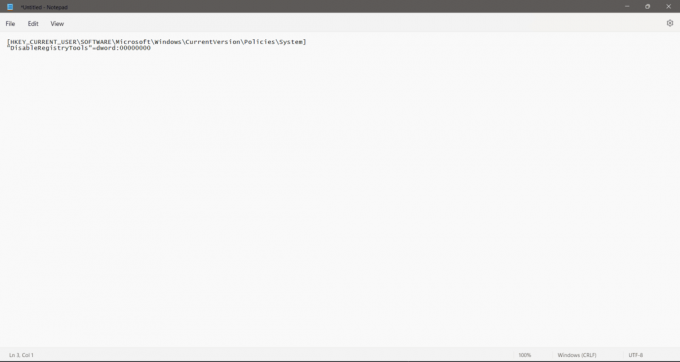
3. Uložiť ako súbor registra, t.j. v (.reg) formát napr. EnableEdit.reg
Poznámka: Nezabudnite si zapamätať umiestnenie súboru.

4. Hľadať Príkazový riadok na vašom PC.
5. Kliknite na Spustiť ako správca.

6. Spustite príkaz cd C:\Users\[používateľské meno]\Desktop zistiť cestu k súboru Reg.
Poznámka: Uistite sa, že umiestnenie použité v príkaze je skutočné umiestnenie, kam ste predtým uložili súbor Reg. Do príkazu tiež zadajte svoje vlastné používateľské meno. napr. C:\Users\xyz\Desktop ak je xyz vaše používateľské meno.
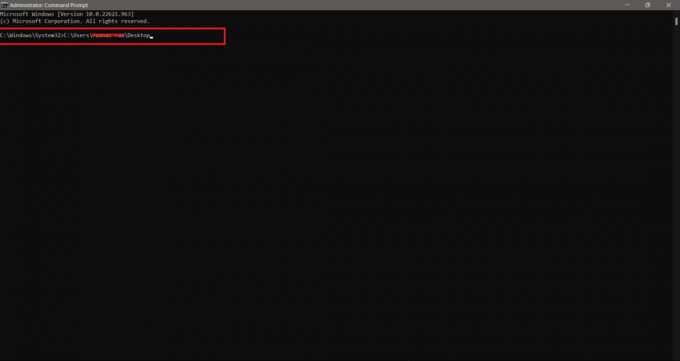
7. Teraz zadajte nasledujúce príkaz a stlačte Vstupný kľúč.
regedit.exe /s EnableRegEdit.reg
Opatrným vykonaním všetkých krokov by ste mali opraviť Úpravu databázy Registry zakázal váš správca a mali by ste mať prístup na jej úpravu.
Prečítajte si tiež:9 najlepších spôsobov, ako opraviť systém nemôže nájsť cestu špecifikovanú v systéme Windows 10
Metóda 6: Oprava systémových súborov
Ak vyššie uvedené metódy nefungujú, môže sa stať, že váš systém bude preťažený chybami a poškodenými súbormi. Môžete sa ich zbaviť pomocou nasledujúcich krokov a potom sa pokúste povoliť svoj regedit. Pozrite si nášho sprievodcu opraviť systémové súbory v systéme Windows 10 a vyriešiť problém Regedit zakázaný správcom.

Odporúčané:
- Aké sú nevýhody 5G oproti 4G?
- Hardvérovo akcelerované plánovanie GPU: Oplatí sa zapnúť?
- 6 spôsobov, ako opraviť server, ku ktorému ste pripojení, používa bezpečnostný certifikát, ktorý sa nedá overiť.
- Ako opraviť poškodený register v systéme Windows 10
Prístupná úprava registra je užitočná pre správcu. Existujú počítačové systémy založené na doméne alebo na oficiálnom usporiadaní systému, kde je zvyčajne Regedit zakázaný, aby sa zabránilo zamestnancom alebo komukoľvek vykonávať vnútorné zmeny v systémoch. Dúfame, že vám táto príručka pomohla a že ste ju dokázali opraviť úpravy registra zakázal váš administrátor problém. Dajte nám vedieť, ktorá metóda sa vám osvedčila najlepšie. Ak máte nejaké otázky alebo návrhy, neváhajte ich zanechať v sekcii komentárov nižšie.

Elon Decker
Elon je technický spisovateľ v TechCult. Už asi 6 rokov píše návody ako na to a zaoberal sa mnohými témami. Rád sa venuje témam týkajúcim sa Windows, Androidu a najnovších trikov a tipov.



